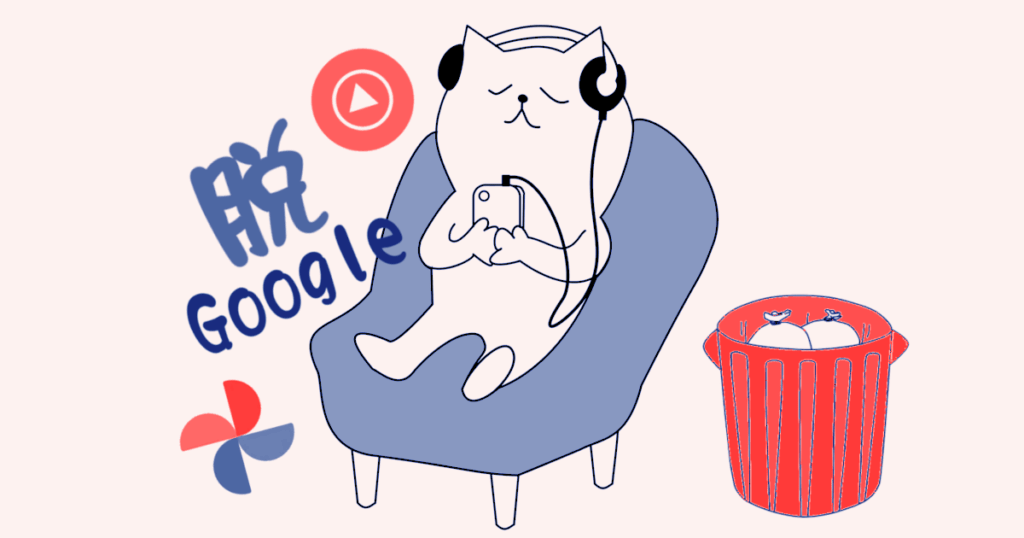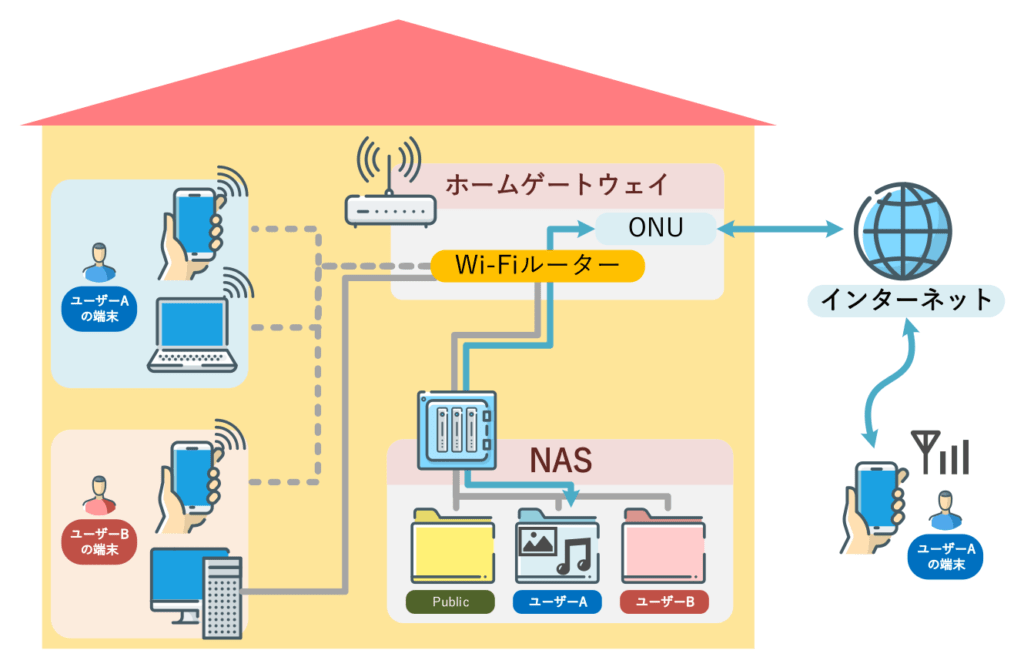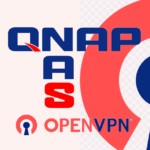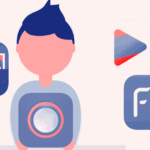常日頃Googleのサービスにどっぷりお世話になっている私たちですが、このところGoogleが提供するサービスの無料部分が窮屈になったと思っている方も多いのではないでしょうか。
最近では無料の音楽専用のストレージとして便利だった Google Play Music が 有料(または広告付き無料)のストリーミングサービスを前面に押し出した YouTube Music に移行されたり※1、Googleフォトが特定画質までの写真の無制限バックアップを終了して容量制限を課すようになったり※2と、相次いでサービスの変更がなされました。
- ※1 2020. 12末でGoogle Play Music 終了
- ※2 2021.6.1以降は、Googleフォトに保存する「高画質」の写真についても、一部のGoogle純正端末からのアップロードを除き Googleアカウント容量(無料15GB)を消費へ
一連の変更もGoogleのビジネス的には仕方のないことですが、ユーザーとしてはタダで使えていたものに制限がかかったり有料化されたりすると、課金ストレスのない代替方法を模索したくなるものです。
というわけで、Google Play Musicと Googleフォトの代替方法として、自宅に設置している古いNAS(QNAP製)に外出先からVPNでアクセスし、保存した写真や音楽・動画を利用できるようにしました。
NASを使うと保存容量もファイルの品質(写真の解像度や音楽のビットレートなど)も自分で自由に決められるし、動画やドキュメントファイルなどにもアクセスできるので便利です。
この記事では、基本的にはNASを自宅内だけで使っている方が、写真と音楽を保存している特定フォルダにだけ、外部からスマホによるアクセスを許可するという、限定的な運用方法を解説します。ご自身の運用方法やセキュリティポリシーに応じて、サービスや設定を適宜見直してください。
本来、QNAP製NASには専用アプリとサービスを使う簡単な方法が用意されていて、そちらの方が便利そうなんですが、我が家の古いNASではパフォーマンスが悪いため、今回はNASのハードウェアスペックがあまり関係ないVPNによる方法を紹介します。QNAP純正アプリを使いたくない方にもおすすめです。もちろんVPN接続中もスマホのインターネットが切れることはないのでメールやその他のアプリも使えます。
当記事を参考にしてPCやNAS、ルーター、スマートフォン等を設定した結果、万が一何らかの障害や損害等が発生しても、一切の責任を負いかねますので予めご了承ください。作業は自己責任でお願いします。
作業に必要なもの
今回の作業に必要なものは以下のとおりです。
私が今回使用したモデルはハードディスクを1台搭載できる、TS-120(2013年)で、数年前に中古品を5,000円で購入したものです。これにSeagate製のNAS向けHDD(2TB)を取り付けています。Googleフォトの代替が重要なら 場所や人物などを認識する AI 写真管理アプリ QuMagie が使える最新モデルもおすすめです。
Intel デュアルコア採用のマルチメディア NAS。PCと連携させるNASの基本機能だけでなく、HDMI搭載で高画質な 4K メディアファイルをHDTV で直接楽しむといった使い方も。AI 写真管理アプリ QuMagie対応。
QNAP製のNASは半分パソコンみたいなもので、専用OSのデスクトップ画面を操作して各種設定やアプリの操作をおこないます。通常NAS自体はディスプレイを接続しないため、他のPCからネットワーク経由でNASに接続し、PCブラウザの画面に専用OS(QTS)のデスクトップ画面を表示させて操作します。
今回はスマホ(iPhone)からVPN接続をおこないますが、AndroidやWindowなどの端末からVPN接続することも可能です。
なおスマホでVPN接続する場合、VPN接続アプリの他、ネットワーク上のフォルダとファイルの利用に対応したミュージックプレイヤーアプリやファイル閲覧アプリなどが必要になります。
我が家にはNuro光の戸建てタイプなので、Huaweiのホームゲートウェイ(ONU内蔵ブロードバンドWi-Fiルーター)が設置されています。契約している回線事業者やプロバイダーによっては、ONUやWi-Fiルーターが分離されている場合もあります。
外部からNASにVPN接続をする際には、ルーターの通信ポートを一部開放する作業をおこないます。
作業手順
外出先から自宅のNASにVPN接続し、スマホアプリから写真や音楽ファイルを操作するまでの手順は以下のとおりです。
ここでは各ステップごとの作業の流れやポイントを別ページで解説しています。必要に応じて詳細を確認しながら、このページに戻って作業を進めてください。NAS詳細な設定方法や項目の解説については、機種やOSのバージョンにより異なるため、公式サイトのユーザーガイドもあわせて参照してください。
- NASの準備と初期設定
まずあらかじめ自宅のLAN内でNASが使えるようにセットアップしておきます。
- 外出先からNASに接続するための環境設定
NASに外出先からインターネット経由で接続するために、QNAP社が提供する myQNAPcloud サービスとホームゲートウェイ(ルーター)を構成します。
※myQNAPcloud は無料で利用できます。
- 外部アクセス用のNASユーザーとフォルダを構成する(任意)
外部からNASへのアクセスした際、不必要なフォルダやファイルにアクセスできないように、権限を制限したNASユーザーとフォルダを用意してセキュリティを高めます。
- VPNサービス(サーバー)を有効にする
QVPN Service アプリを使ってVPNサービス(OpenVPN)を構成し、VPN接続端末にインストールする証明書をダウンロードします。
- スマホでOpneVPNアプリを設定する
スマートフォンのOpenVPNアプリを使って、NAS側で作成したOpenVPNの証明書をインストールします。一度OpenVPNアプリを設定すれば、以後はスイッチひとつでVPN接続できるようになります。
- お好みのファイル管理アプリや音楽アプリを構成する
最後にネットワークフォルダ(SMB)対応のスマホアプリを設定すれば、自宅内Wi-Fi接続およびVPN接続で、NAS上の写真や音楽ファイルを直接利用したり、スマホ上の写真をNASにアップロードできるようになります。